苹果日历怎么用 苹果日历使用办法介绍
时间:2024-1-24作者:未知来源:三度网教程人气:
- 随着科技的发展,手机在我们的生活中扮演了很重要的角色,手机在便利我们生活的同时,也会对我们造成很重要的影响.手机已经成为了我们的必需品,不仅是通讯工具,而且很大程度上都是娱乐功能。 手机人人爱,人人离不了啦.那么使用手机时,还要细心学习一些小知识!我们能够更好的使用手机。
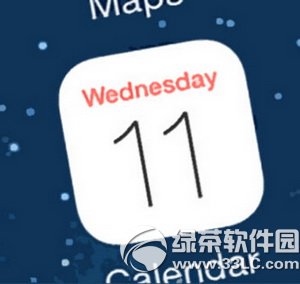
苹果日历使用方法介绍:
1.通过邮件创建重要事件
如果收到一封写有明确时间的邮件,简单几步就能轻松将其写入日历。点击邮件标题或文本中的预定时间,从底部弹出的菜单中选择“创建事件”即可。
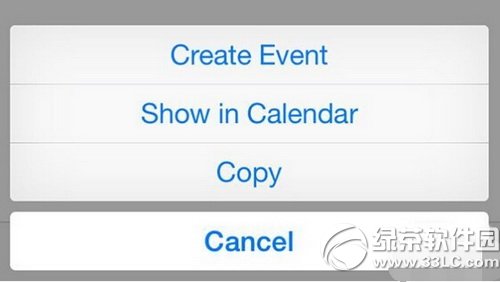
2.手动设定时区
苹果iOS系统会自动根据所在地区固定时区,但这是可以手动更改的。打开“设定”,选择“邮件、通讯录、日历”,下拉至“日历”部分,可以看到“时区优先”,从中就可以选择世界任意时区。这样的话,如果是和住在不同时区的家人、朋友、客户等交流时就会很方便了。
3.向Siri询问计划
向Siri问道“今天有什么计划吗?”,它可以不用打开日历app就能为你列出计划条目。当然你也可以制定问“明天”、“下周”、“这三天里”的计划。这样就能在简单快速地确认当下的日程计划。
4.通过家庭成员共享实现日程共享
苹果iOS8中通过家人共享能够实现共享iTunes中购买的电影、app等。但其实日历也是可以共享的。打开“设定”,选中“iCloud”,将其中“日历”的功能打开即可。这样就会自动生成与家人共享的日历。
5.日历中可以分别设定各事件是否提醒
苹果iOS8系统能做到日历中各事件的选择性提醒。在“日历”中的预览画面,选中事件,点击右上角“编辑”,下拉可看到“提醒”,从中就能打开或关闭提醒功能。
6.同步参照日历(需通过Mac系统实现)
虽然可以订阅节假日到体育大会等各种日历,但是只在iOS中设定的话是无法同步的。通过登录苹果Mac系统,使用iCloud就能让手机同步各类日历。
7.添加位置信息获取出行建议
在事件中添加位置信息,在通知中心就会出现关于如何出行的建议。另外,如果日程中各事件开启“行程时间”的话,就能设定更详细的内容提醒。这一功能在出差等时候会非常方便。
8.通过拖放移动事件
在竖向使用iPhone手机时也许很难发现,但切换到横向(或使用iPad时),拖放已添加事件可以将轻松其移动到不同时间。这就不用一个一个打开事件编辑了。
9.以1分钟为单位添加事件
“乘坐21:48分的电车”等,大家都希望能更精确的设定日程时间吧。这在事件的“开始/结束”中就能设定,双击显示分钟的滚动盘,就能切换“5分钟为单位”或“1分钟为单位”显示。
10.设定自动提醒时间的初始值
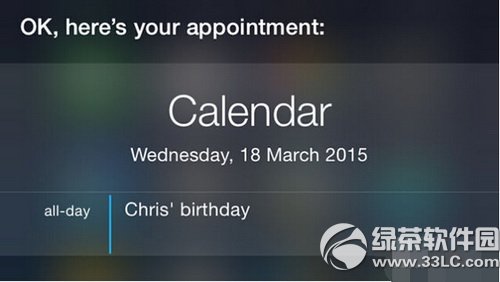
不少人会想“改变不同种类事件的提醒时间”“改变默认的提醒时间”等等。这时就能通过“设定”中的“邮件、通讯录、日历”,下拉至“日历”部分,选择“默认的提醒时间”来更改。其中分为“生日”“事件”“全天事件”三类,可以任意更改每一项的默认提醒时间。
绿茶软件园小编推荐阅读:苹果iOS6系统激活Passbook图文教程虚拟机VMware 9安装苹果MAC OSX 10.8图文教程手机APP这些安装在手机里面丰富多彩的软件,让我们的生活更加方便和精彩。游戏、社交、购物、视频、音乐、学习......我们可以随时随地,随处进行。关键词: 苹果日历怎样用 苹果日历运用办法介绍